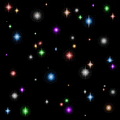Tak lengkap rasanya jika kita belum mengenal seorang pujaan kita. Berikut sekelumit tentang Khalil Gibran berseumber dari wikipedia.
Khalil Gibran (juga dieja
Khalil Gibran; lahir
Gibran Khalil Gibran,
bahasa Arab: جبران خليل جبران, lahir di
Lebanon,
6 Januari 1883 – meninggal di
New York City,
Amerika Serikat,
10 April 1931 pada umur 48 tahun) adalah seorang
seniman,
penyair, dan
penulis Lebanon Amerika. Ia lahir di
Lebanon (saat itu masuk Provinsi Suriah di
Khilafah Turki Utsmani) dan menghabiskan sebagian besar masa produktifnya di
Amerika Serikat.
Kehidupan awal
Khalil Gibran lahir di
Basyari,
Libanon dari keluarga katholik-maronit.
Bsharri sendiri merupakan daerah yang kerap disinggahi
badai,
gempa serta
petir. Tak heran bila sejak kecil, mata Gibran sudah terbiasa menangkap fenomena-fenomena alam tersebut. Inilah yang nantinya banyak memengaruhi tulisan-tulisannya tentang alam.
Pada usia 10 tahun, bersama ibu dan kedua adik perempuannya, Gibran pindah ke
Boston, Massachusetts, Amerika Serikat. Tak heran bila kemudian Gibran kecil mengalami kejutan budaya, seperti yang banyak dialami oleh para imigran lain yang berhamburan datang ke Amerika Serikat pada akhir
abad ke-19. Keceriaan Gibran di bangku sekolah umum di
Boston, diisi dengan masa akulturasinya maka bahasa dan gayanya dibentuk oleh corak kehidupan Amerika. Namun, proses Amerikanisasi Gibran hanya berlangsung selama tiga tahun karena setelah itu dia kembali ke
Beirut, di mana dia belajar di College de la Sagasse sekolah tinggi Katholik-Maronit sejak tahun
1899 sampai
1902.
Selama awal masa remaja, visinya tentang tanah kelahiran dan masa depannya mulai terbentuk.
Kesultanan Usmaniyah yang sudah lemah, sifat munafik organisasi gereja, dan peran kaum wanita
Asia Barat yang sekadar sebagai pengabdi, mengilhami cara pandangnya yang kemudian dituangkan ke dalam karya-karyanya yang berbahasa Arab.
Gibran meninggalkan tanah airnya lagi saat ia berusia 19 tahun, namun ingatannya tak pernah bisa lepas dari Lebanon. Lebanon sudah menjadi inspirasinya. Di Boston dia menulis tentang negerinya itu untuk mengekspresikan dirinya. Ini yang kemudian justru memberinya kebebasan untuk menggabungkan 2 pengalaman budayanya yang berbeda menjadi satu.
Gibran menulis drama pertamanya di
Paris dari tahun 1901 hingga
1902. Tatkala itu usianya menginjak 20 tahun. Karya pertamanya, "Spirits Rebellious" ditulis di Boston dan diterbitkan di
New York City, yang berisi empat cerita kontemporer sebagai sindiran keras yang menyerang orang-orang korup yang dilihatnya. Akibatnya, Gibran menerima hukuman berupa pengucilan dari
gereja Maronit. Akan tetapi, sindiran-sindiran Gibran itu tiba-tiba dianggap sebagai harapan dan suara pembebasan bagi kaum tertindas di Asia Barat.
Masa-masa pembentukan diri selama di Paris cerai-berai ketika Gibran menerima kabar dari Konsulat Jendral Turki, bahwa sebuah tragedi telah menghancurkan keluarganya. Adik perempuannya yang paling muda berumur 15 tahun, Sultana, meninggal karena TBC.
Gibran segera kembali ke Boston. Kakaknya, Peter, seorang pelayan toko yang menjadi tumpuan hidup saudara-saudara dan ibunya juga meninggal karena
TBC. Ibu yang memuja dan dipujanya, Kamilah, juga telah meninggal dunia karena tumor ganas. Hanya adiknya, Marianna, yang masih tersisa, dan ia dihantui trauma penyakit dan kemiskinan keluarganya. Kematian anggota keluarga yang sangat dicintainya itu terjadi antara bulan
Maret dan
Juni tahun
1903. Gibran dan adiknya lantas harus menyangga sebuah keluarga yang tidak lengkap ini dan berusaha keras untuk menjaga kelangsungan hidupnya.
Di tahun-tahun awal kehidupan mereka berdua, Marianna membiayai penerbitan karya-karya Gibran dengan biaya yang diperoleh dari hasil menjahit di Miss Teahan's Gowns. Berkat kerja keras adiknya itu, Gibran dapat meneruskan karier keseniman dan kesasteraannya yang masih awal.
Pada tahun 1908 Gibran singgah di Paris lagi. Di sini dia hidup senang karena secara rutin menerima cukup uang dari Mary Haskell, seorang wanita kepala sekolah yang berusia 10 tahun lebih tua namun dikenal memiliki hubungan khusus dengannya sejak masih tinggal di Boston. Dari tahun 1909 sampai 1910, dia belajar di School of Beaux Arts dan Julian Academy. Kembali ke Boston, Gibran mendirikan sebuah studio di West Cedar Street di bagian kota Beacon Hill. Ia juga mengambil alih pembiayaan keluarganya.
Amerika Serikat
Pada tahun 1911 Gibran pindah ke kota New York. Di New York Gibran bekerja di apartemen studionya di 51 West Tenth Street, sebuah bangunan yang sengaja didirikan untuk tempat ia melukis dan menulis.
Sebelum tahun 1912 "Broken Wings" telah diterbitkan dalam Bahasa Arab. Buku ini bercerita tentang cinta Selma Karami kepada seorang muridnya. Namun, Selma terpaksa menjadi tunangan kemenakannya sendiri sebelum akhirnya menikah dengan suami yang merupakan seorang
uskup yang oportunis. Karya Gibran ini sering dianggap sebagai
otobiografinya.
Pengaruh "Broken Wings" terasa sangat besar di
dunia Arab karena di sini untuk pertama kalinya wanita-wanita Arab yang dinomorduakan mempunyai kesempatan untuk berbicara bahwa mereka adalah istri yang memiliki hak untuk memprotes struktur kekuasaan yang diatur dalam perkawinan. Cetakan pertama "Broken Wings" ini dipersembahkan untuk Mary Haskell.
Gibran sangat produktif dan hidupnya mengalami banyak perbedaan pada tahun-tahun berikutnya. Selain menulis dalam bahasa Arab, dia juga terus menyempurnakan penguasaan
bahasa Inggrisnya dan mengembangkan kesenimanannya. Ketika terjadi perang besar di Lebanon, Gibran menjadi seorang pengamat dari kalangan nonpemerintah bagi masyarakat
Suriah yang tinggal di Amerika.
Ketika Gibran dewasa, pandangannya mengenai dunia Timur meredup.
Pierre Loti, seorang novelis Perancis, yang sangat terpikat dengan dunia Timur pernah berkata pada Gibran, kalau hal ini sangat mengenaskan! Disadari atau tidak, Gibran memang telah belajar untuk mengagumi kehebatan Barat. ocix_81
Karya dan kepengarangan
Sebelum tahun
1918, Gibran sudah siap meluncurkan karya pertamanya dalam bahasa Inggris, "The Madman", "His Parables and Poems". Persahabatan yang erat antara Mary tergambar dalam "The Madman". Setelah "The Madman", buku Gibran yang berbahasa Inggris adalah "Twenty Drawing", 1919; "The Forerunne",
1920; dan "
Sang Nabi" pada tahun
1923, karya-karya itu adalah suatu cara agar dirinya memahami dunia sebagai orang dewasa dan sebagai seorang siswa sekolah di Lebanon, ditulis dalam bahasa Arab, namun tidak dipublikasikan dan kemudian dikembangkan lagi untuk ditulis ulang dalam bahasa Inggris pada tahun
1918-
1922.
Sebelum terbitnya "Sang Nabi", hubungan dekat antara Mary dan Gibran mulai tidak jelas. Mary dilamar Florance Minis, seorang pengusaha kaya dari
Georgia. Ia menawarkan pada Mary sebuah kehidupan mewah dan mendesaknya agar melepaskan tanggung jawab pendidikannya. Walau hubungan Mary dan Gibran pada mulanya diwarnai dengan berbagai pertimbangan dan diskusi mengenai kemungkinan pernikahan mereka, namun pada dasarnya prinsip-prinsip Mary selama ini banyak yang berbeda dengan Gibran. Ketidaksabaran mereka dalam membina hubungan dekat dan penolakan mereka terhadap ikatan perkawinan dengan jelas telah merasuk ke dalam hubungan tersebut. Akhirnya Mary menerima Florance Minis.
Pada tahun 1920 Gibran mendirikan sebuah asosiasi penulis Arab yang dinamakan Arrabithah Al Alamia (Ikatan Penulis). Tujuan ikatan ini merombak kesusastraan Arab yang stagnan. Seiring dengan naiknya reputasi Gibran, ia memiliki banyak pengagum. Salah satunya adalah Barbara Young. Ia mengenal Gibran setelah membaca "Sang Nabi". Barbara Young sendiri merupakan pemilik sebuah toko buku yang sebelumnya menjadi guru bahasa Inggris. Selama 8 tahun tinggal di New York, Barbara Young ikut aktif dalam kegiatan studio Gibran.
Gibran menyelesaikan "Sand and Foam" tahun
1926, dan "Jesus the Son of Man" pada tahun
1928. Ia juga membacakan naskah drama tulisannya, "Lazarus" pada tanggal 6 Januari 1929. Setelah itu Gibran menyelesaikan "The Earth Gods" pada tahun 1931. Karyanya yang lain "The Wanderer", yang selama ini ada di tangan Mary, diterbitkan tanpa nama pada tahun
1932, setelah kematiannya. Juga tulisannya yang lain "The Garden of the Propeth".
Kematian
Pada tanggal 10 April 1931 jam 11.00 malam, Gibran meninggal dunia. Tubuhnya memang telah lama digerogoti
sirosis hepatis dan
tuberkulosis, tapi selama ini ia menolak untuk dirawat di rumah sakit. Pada pagi hari terakhir itu, dia dibawa ke
St. Vincent's Hospital di Greenwich Village.
Hari berikutnya Marianna mengirim telegram ke Mary di
Savannah untuk mengabarkan kematian penyair ini. Meskipun harus merawat suaminya yang saat itu juga menderita sakit, Mary tetap menyempatkan diri untuk melayat Gibran.
Jenazah Gibran kemudian dikebumikan tanggal
21 Agustus di
Mar Sarkis, sebuah
biara Karmelit di mana Gibran pernah melakukan
ibadah.
Sepeninggal Gibran, Barbara Younglah yang mengetahui seluk-beluk studio, warisan dan tanah peninggalan Gibran. Juga secarik kertas yang bertuliskan, "Di dalam hatiku masih ada sedikit keinginan untuk membantu dunia Timur, karena ia telah banyak sekali membantuku."
"...pabila cinta memanggilmu... ikutilah dia walau jalannya berliku-liku... Dan, pabila sayapnya merangkummu... pasrahlah serta menyerah, walau pedang tersembunyi di sela sayap itu melukaimu..." (Kahlil Gibran)
"...kuhancurkan tulang-tulangku, tetapi aku tidak membuangnya sampai aku mendengar suara cinta memanggilku dan melihat jiwaku siap untuk berpetualang" (Kahlil Gibran)
"Tubuh mempunyai keinginan yang tidak kita ketahui. Mereka dipisahkan karena alasan duniawi dan dipisahkan di ujung bumi. Namun jiwa tetap ada di tangan cinta... terus hidup... sampai kematian datang dan menyeret mereka kepada Tuhan..." (Kahlil Gibran)
"Jangan menangis, Kekasihku... Janganlah menangis dan berbahagialah, karena kita diikat bersama dalam cinta. Hanya dengan cinta yang indah... kita dapat bertahan terhadap derita kemiskinan, pahitnya kesedihan, dan duka perpisahan" (Kahlil Gibran)
"Aku ingin mencintaimu dengan sederhana... seperti kata yang tak sempat diucapkan kayu kepada api yang menjadikannya abu... Aku ingin mencintaimu dengan sederhana... seperti isyarat yang tak sempat dikirimkan awan kepada hujan yang menjadikannya tiada..." (Kahlil Gibran)
"Jika cinta tidak dapat mengembalikan engkau kepadaku dalam kehidupan ini... pastilah cinta akan menyatukan kita dalam kehidupan yang akan datang" (Kahlil Gibran)
"Apa yang telah kucintai laksana seorang anak kini tak henti-hentinya aku mencintai... Dan, apa yang kucintai kini... akan kucintai sampai akhir hidupku, karena cinta ialah semua yang dapat kucapai... dan tak ada yang akan mencabut diriku dari padanya" (Kahlil Gibran)
CINTA yang AGUNG
Adalah ketika kamu menitikkan air mata
dan MASIH peduli terhadapnya..
Adalah ketika dia tidak mempedulikanmu dan kamu MASIH
menunggunya dengan setia..
Adalah ketika dia mulai mencintai orang lain
dan kamu MASIH bisa tersenyum sembari berkata ‘Aku
turut berbahagia untukmu’
Apabila cinta tidak berhasil…BEBASKAN dirimu…
Biarkan hatimu kembali melebarkan sayapnya
dan terbang ke alam bebas LAGI ..
Ingatlah…bahwa kamu mungkin menemukan cinta dan
kehilangannya..
tapi..ketika cinta itu mati..kamu TIDAK perlu mati
bersamanya…
Orang terkuat BUKAN mereka yang selalu
menang..MELAINKAN mereka yang tetap tegar ketika
mereka jatuh
Dan jika engkau bertanya, bagaimanakah tentang Waktu?….
Kau ingin mengukur waktu yang tanpa ukuran dan tak terukur.
Engkau akan menyesuaikan tingkah lakumu dan bahkan mengarahkan perjalanan jiwamu menurut jam dan musim.
Suatu ketika kau ingin membuat sebatang sungai, diatas bantarannya kau akan duduk dan menyaksikan alirannya.
Namun keabadian di dalam dirimu adalah kesadaran akan kehidupan nan abadi,
Dan mengetahui bahwa kemarin hanyalah kenangan hari ini dan esok hari adalah harapan.
Dan bahwa yang bernyanyi dan merenung dari dalam jiwa, senantiasa menghuni ruang semesta yang menaburkan bintang di angkasa.
Setiap di antara kalian yang tidak merasa bahwa daya mencintainya tiada batasnya?
Dan siapa pula yang tidak merasa bahwa cinta sejati, walau tiada batas, tercakup di dalam inti dirinya, dan tiada bergerak dari pikiran cinta ke pikiran cinta, pun bukan dari tindakan kasih ke tindakan kasih yang lain?
Dan bukanlah sang waktu sebagaimana cinta, tiada terbagi dan tiada kenal ruang?Tapi jika di dalam pikiranmu haru mengukur waktu ke dalam musim, biarkanlah tiap musim merangkum semua musim yang lain,Dan biarkanlah hari ini memeluk masa silam dengan kenangan dan masa depan dengan kerinduan.
AKU bicara perihal Cinta ????…
Apabila cinta memberi isyarat kepadamu, ikutilah dia,
Walau jalannya sukar dan curam.
Dan pabila sayapnva memelukmu menyerahlah kepadanya.
Walau pedang tersembunyi di antara ujung-ujung sayapnya bisa melukaimu.
Dan kalau dia bicara padamu percayalah padanya.
Walau suaranya bisa membuyarkan mimpi-mimpimu bagai angin utara mengobrak-abrik taman.
Karena sebagaimana cinta memahkotai engkau, demikian pula dia
kan menyalibmu.
Sebagaimana dia ada untuk pertumbuhanmu, demikian pula dia ada untuk pemanakasanmu.
Sebagaimana dia mendaki kepuncakmu dan membelai mesra ranting-rantingmu nan paling lembut yang bergetar dalam cahaya matahari.
Demikian pula dia akan menghunjam ke akarmu dan mengguncang-guncangnya di dalam cengkeraman mereka kepada kami.
Laksana ikatan-ikatan dia menghimpun engkau pada dirinya sendiri.
Dia menebah engkau hingga engkau telanjang.
Dia mengetam engkau demi membebaskan engkau dari kulit arimu.
Dia menggosok-gosokkan engkau sampai putih bersih.
Dia merembas engkau hingga kau menjadi liar;
Dan kemudian dia mengangkat engkau ke api sucinya.
Sehingga engkau bisa menjadi roti suci untuk pesta kudus Tuhan.
Semua ini akan ditunaikan padamu oleh Sang Cinta, supaya bisa kaupahami rahasia hatimu, dan di dalam pemahaman dia menjadi sekeping hati Kehidupan.
Namun pabila dalam ketakutanmu kau hanya akan mencari kedamaian dan kenikmatan cinta.Maka lebih baiklah bagimu kalau kaututupi ketelanjanganmu dan menyingkir dari lantai-penebah cinta.
Memasuki dunia tanpa musim tempat kaudapat tertawa, tapi tak seluruh gelak tawamu, dan menangis, tapi tak sehabis semua airmatamu.
Cinta tak memberikan apa-apa kecuali dirinya sendiri dan tiada mengambil apa pun kecuali dari dirinya sendiri.
Cinta tiada memiliki, pun tiada ingin dimiliki; Karena cinta telah cukup bagi cinta.
Pabila kau mencintai kau takkan berkata, “Tuhan ada di dalam hatiku,” tapi sebaliknya, “Aku berada di dalam hati Tuhan”.
Dan jangan mengira kaudapat mengarahkan jalannya Cinta, sebab cinta, pabila dia menilaimu memang pantas, mengarahkan jalanmu.
Cinta tak menginginkan yang lain kecuali memenuhi dirinya. Namun pabila kau mencintai dan terpaksa memiliki berbagai keinginan, biarlah ini menjadi aneka keinginanmu: Meluluhkan diri dan mengalir bagaikan kali, yang menyanyikan melodinya bagai sang malam.
Mengenali penderitaan dari kelembutan yang begitu jauh.
Merasa dilukai akibat pemahamanmu sendiri tenung cinta;
Dan meneteskan darah dengan ikhlas dan gembira.
Terjaga di kala fajar dengan hati seringan awan dan mensyukuri hari haru penuh cahaya kasih;
Istirah di kala siang dan merenungkan kegembiraan cinta yang meluap-luap;Kembali ke rumah di kala senja dengan rasa syukur;
Dan lalu tertidur dengan doa bagi kekasih di dalam hatimu dan sebuah gita puji pada bibirmu.
Dan seorang remaja berkata, Bicaralah pada kami tentang Persahabatan.
Dan dia menjawab:
Sahabat adalah keperluan jiwa, yang mesti dipenuhi.
Dialah ladang hati, yang kau taburi dengan kasih dan kau tuai dengan penuh rasa terima kasih.
Dan dia pulalah naungan dan pendianganmu.
Kerana kau menghampirinya saat hati lupa dan mencarinya saat jiwa mahu kedamaian.
Bila dia berbicara, mengungkapkan fikirannya, kau tiada takut membisikkan kata “Tidak” di kalbumu sendiri, pun tiada kau menyembunyikan kata “Ya”.
Dan bilamana dia diam,hatimu berhenti dari mendengar hatinya; kerana tanpa ungkapan kata, dalam persahabatan, segala fikiran, hasrat, dan keinginan dilahirkan bersama dan dikongsi, dengan kegembiraan tiada terkirakan.
Di kala berpisah dengan sahabat, tiadalah kau berdukacita;
Kerana yang paling kau kasihi dalam dirinya, mungkin kau nampak lebih jelas dalam ketiadaannya, bagai sebuah gunung bagi seorang pendaki, nampak lebih agung daripada tanah ngarai dataran.
Dan tiada maksud lain dari persahabatan kecuali saling memperkaya roh kejiwaan.
Kerana cinta yang mencari sesuatu di luar jangkauan misterinya, bukanlah cinta , tetapi sebuah jala yang ditebarkan: hanya menangkap yang tiada diharapkan.
Dan persembahkanlah yang terindah bagi sahabatmu.
Jika dia harus tahu musim surutmu, biarlah dia mengenali pula musim pasangmu.
Gerangan apa sahabat itu jika kau sentiasa mencarinya, untuk sekadar bersama dalam membunuh waktu?
Carilah ia untuk bersama menghidupkan sang waktu!
Kerana dialah yang bisa mengisi kekuranganmu, bukan mengisi kekosonganmu.
Dan dalam manisnya persahabatan, biarkanlah ada tawa ria dan berkongsi kegembiraan..
Kerana dalam titisan kecil embun pagi, hati manusia menemui fajar dan ghairah segar kehidupan.
~ Khalil Gibran